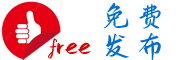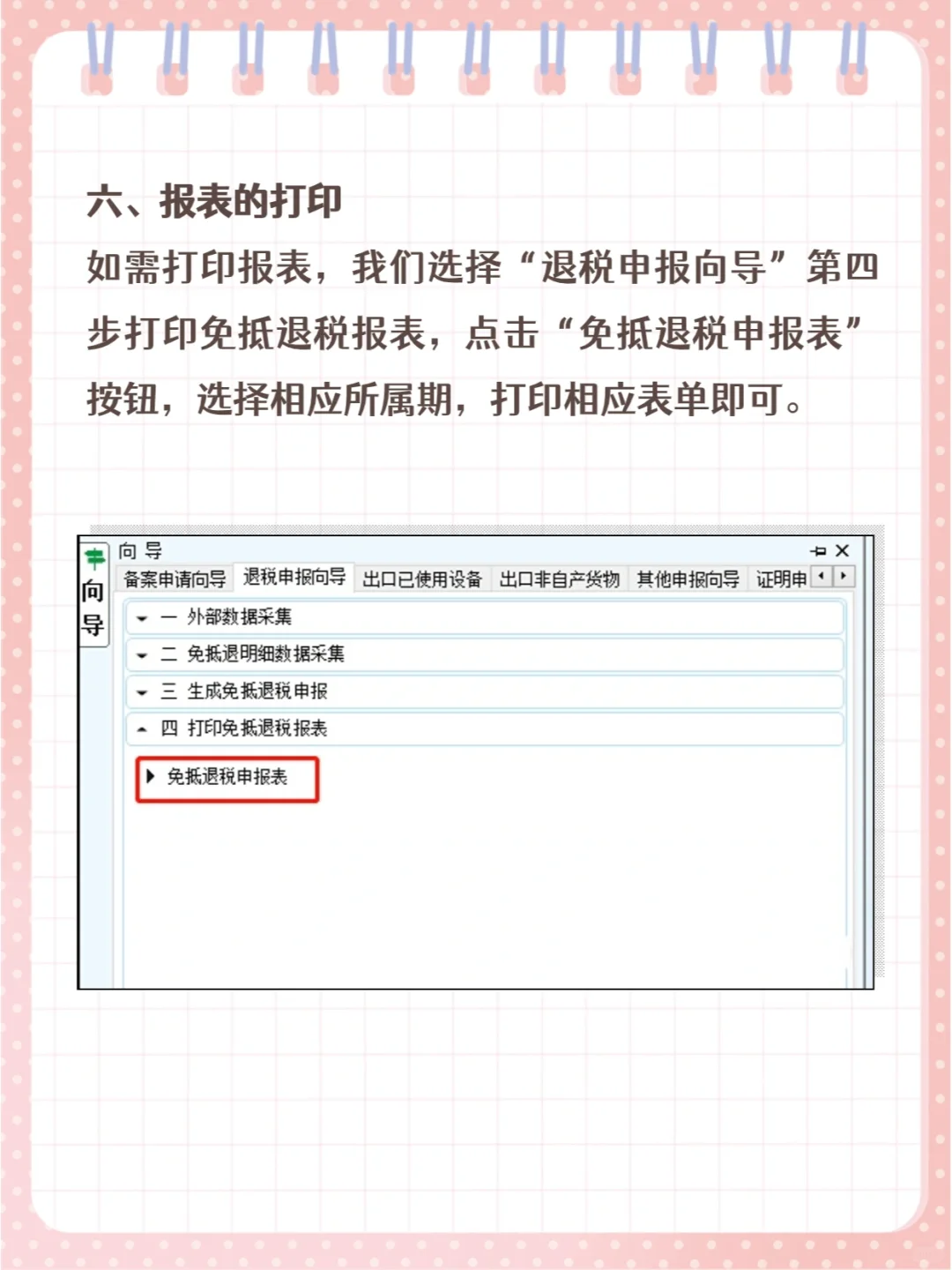
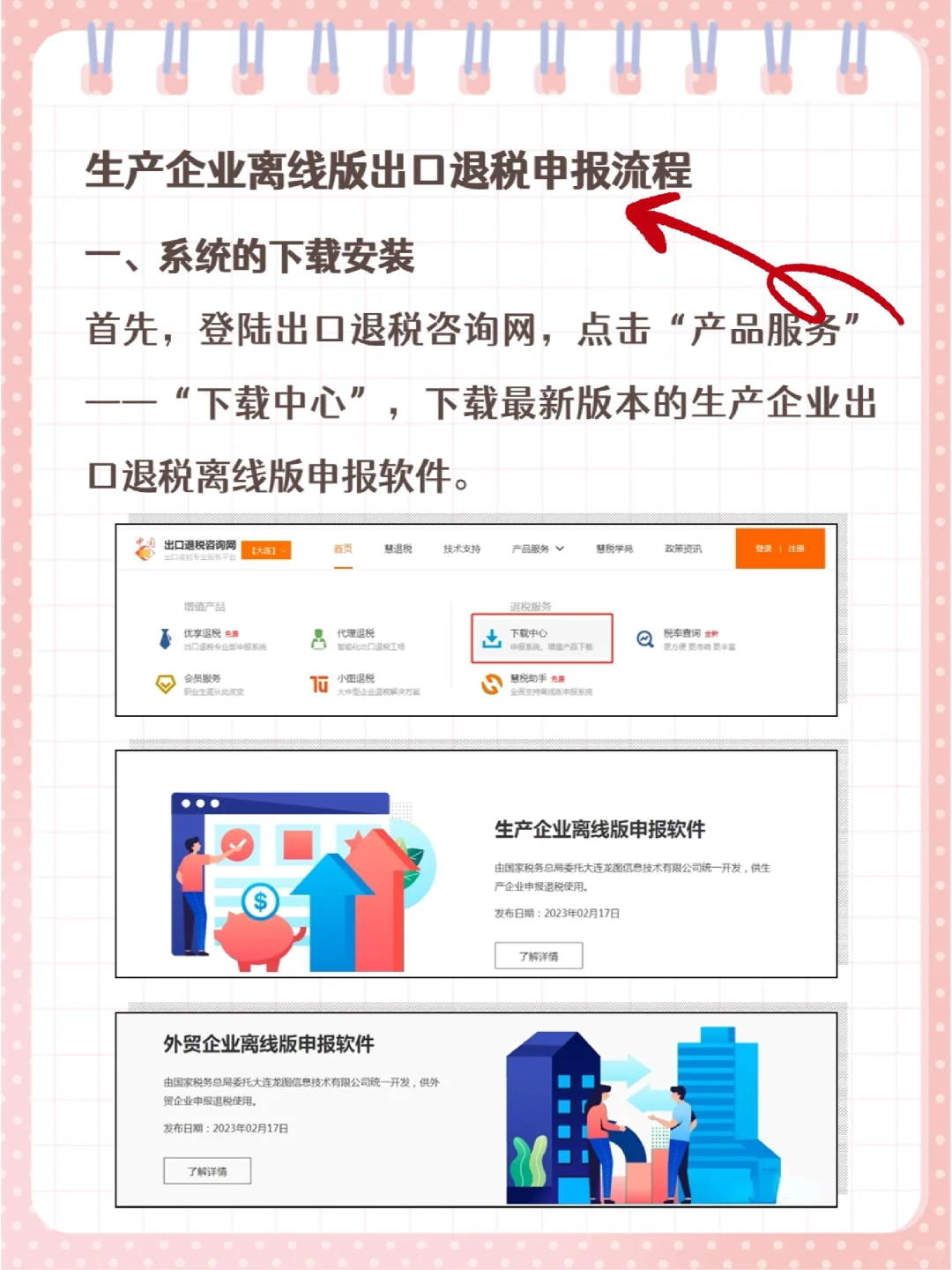
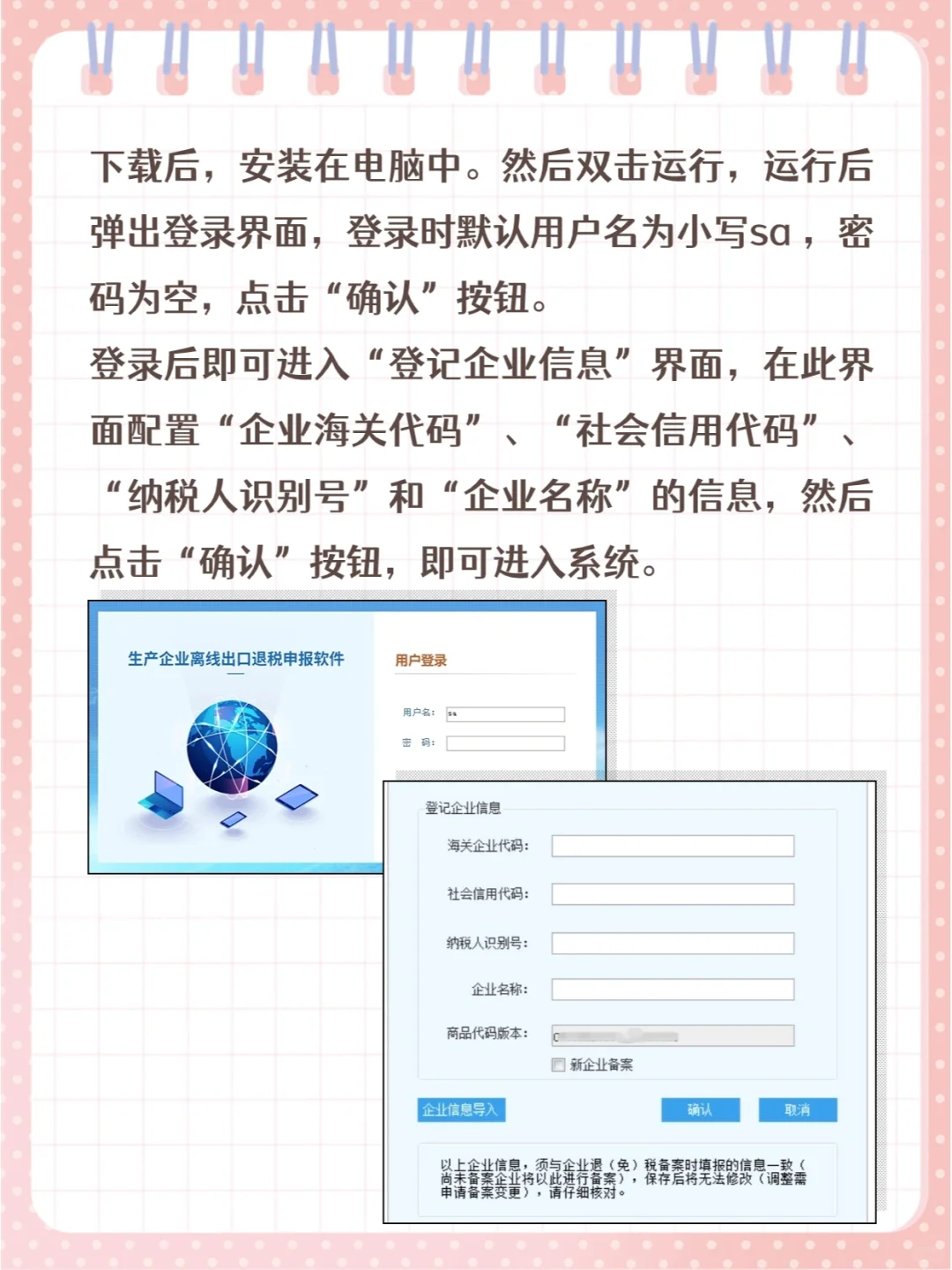
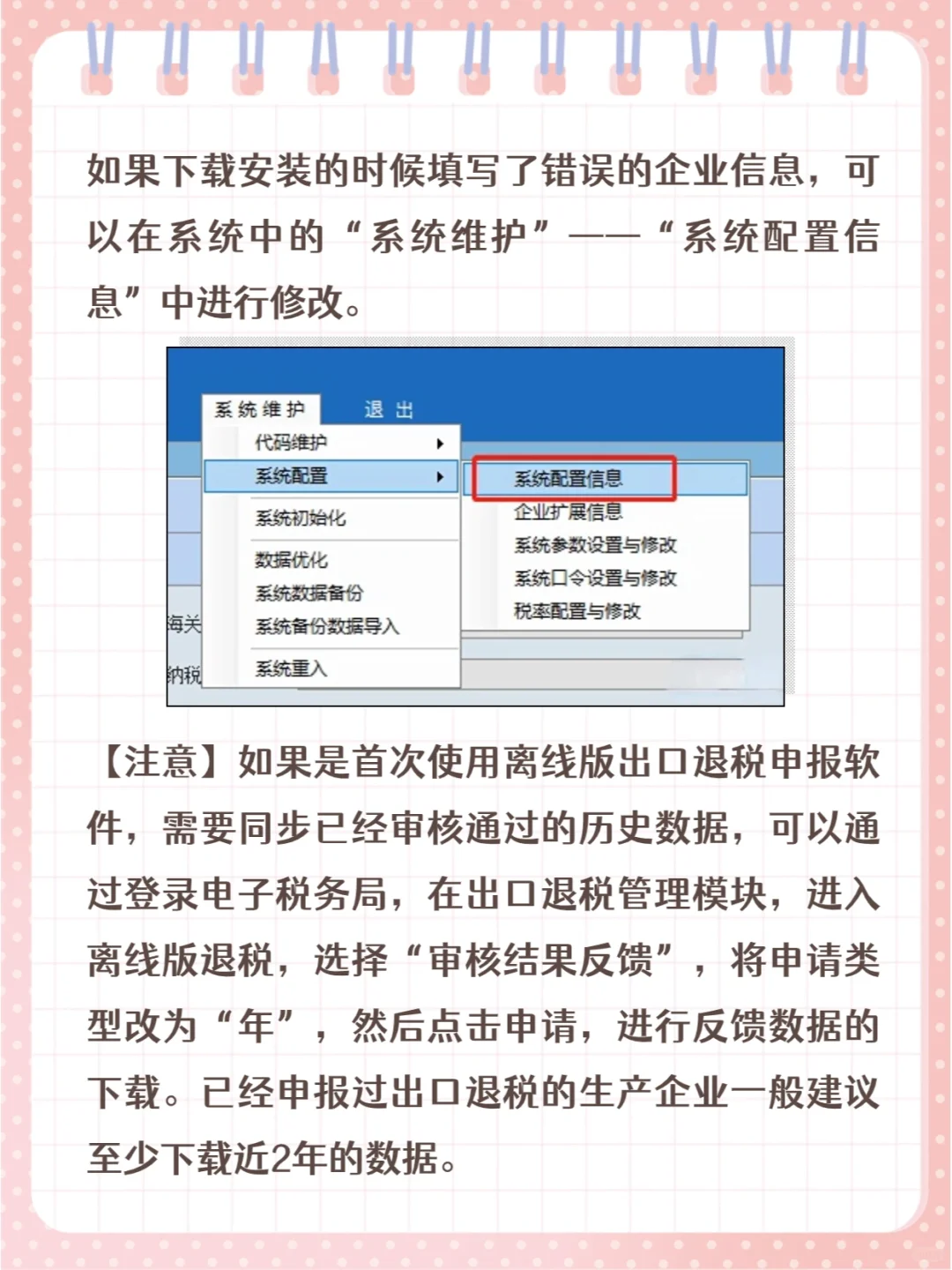
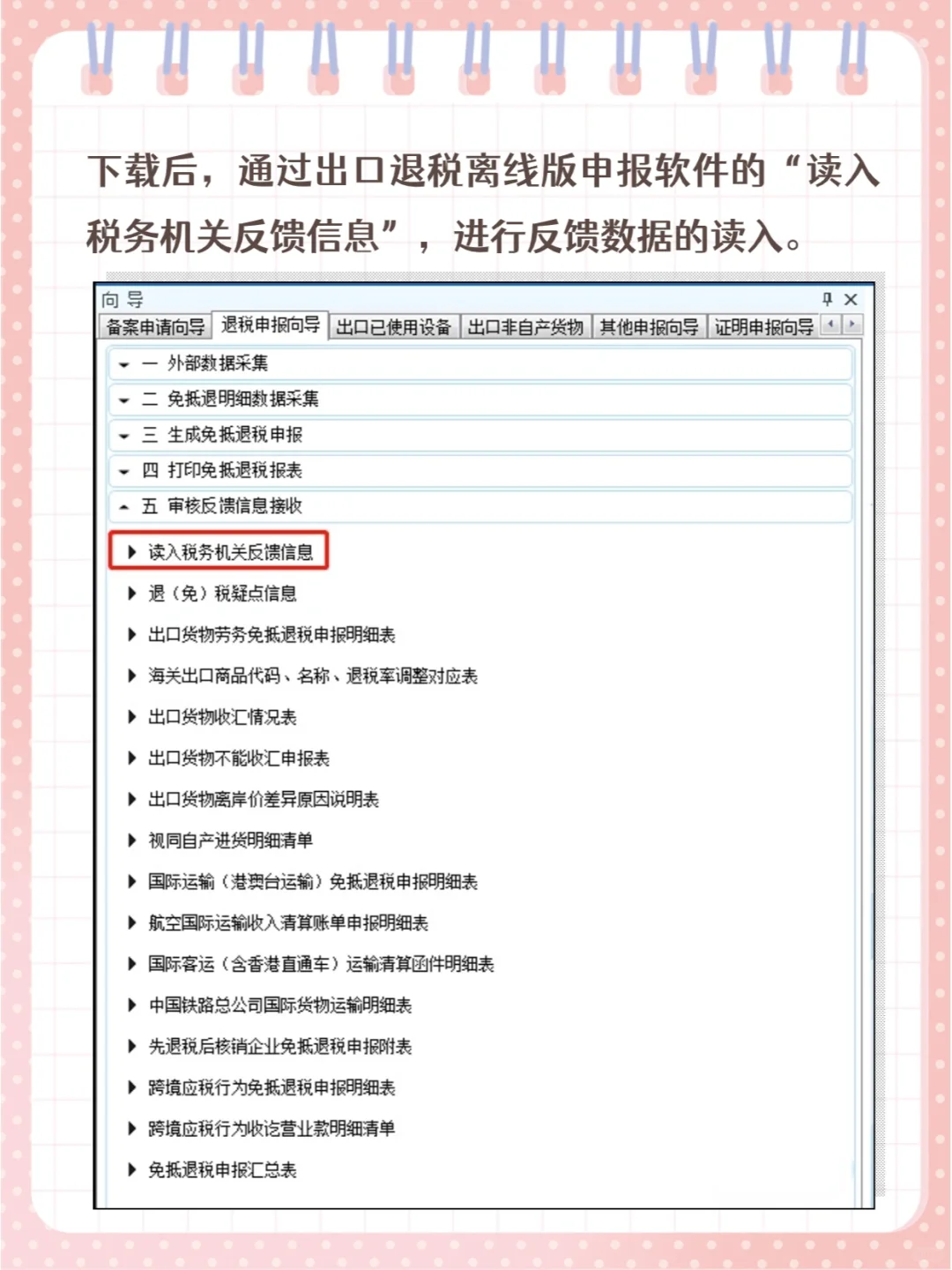
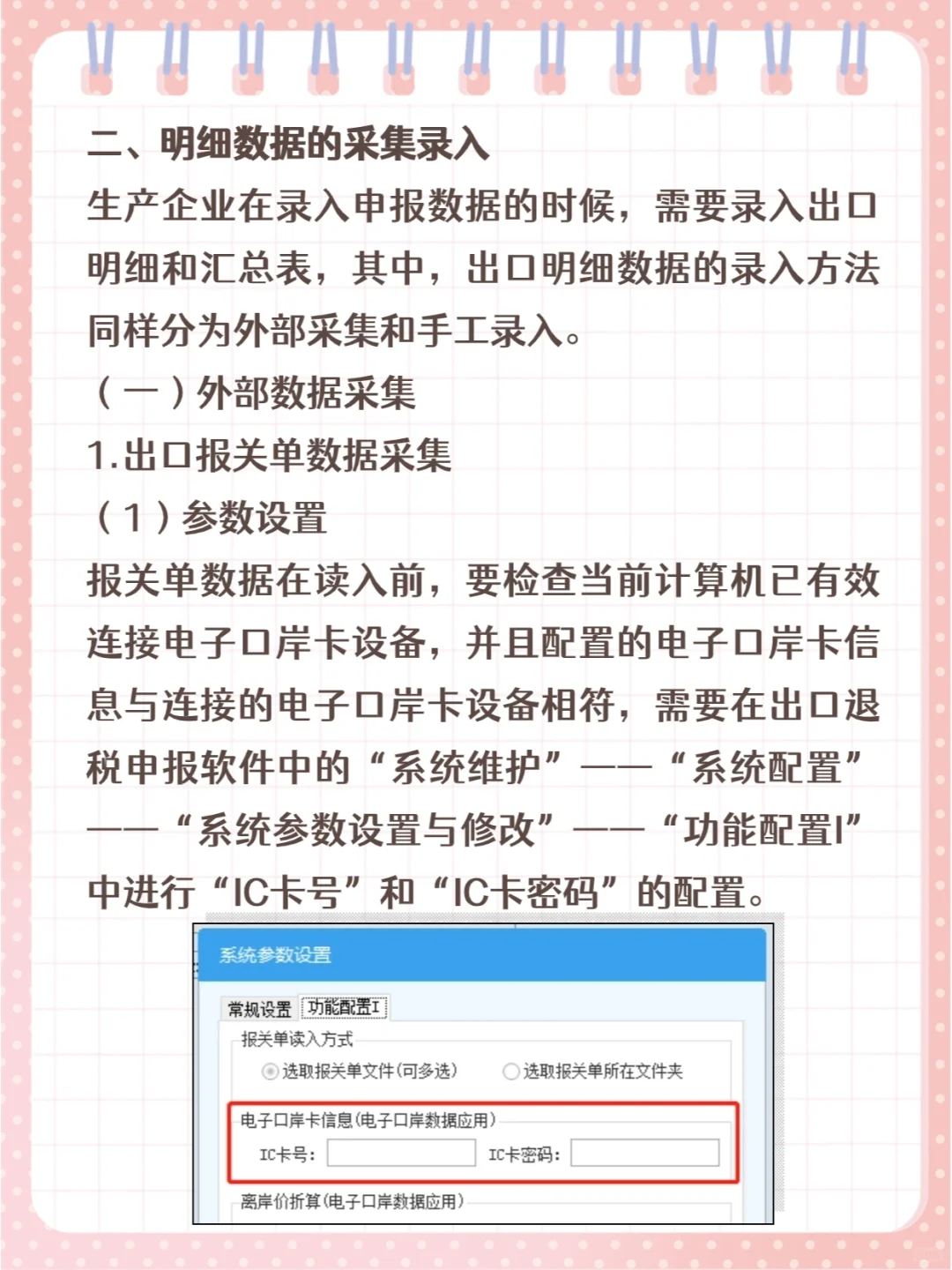
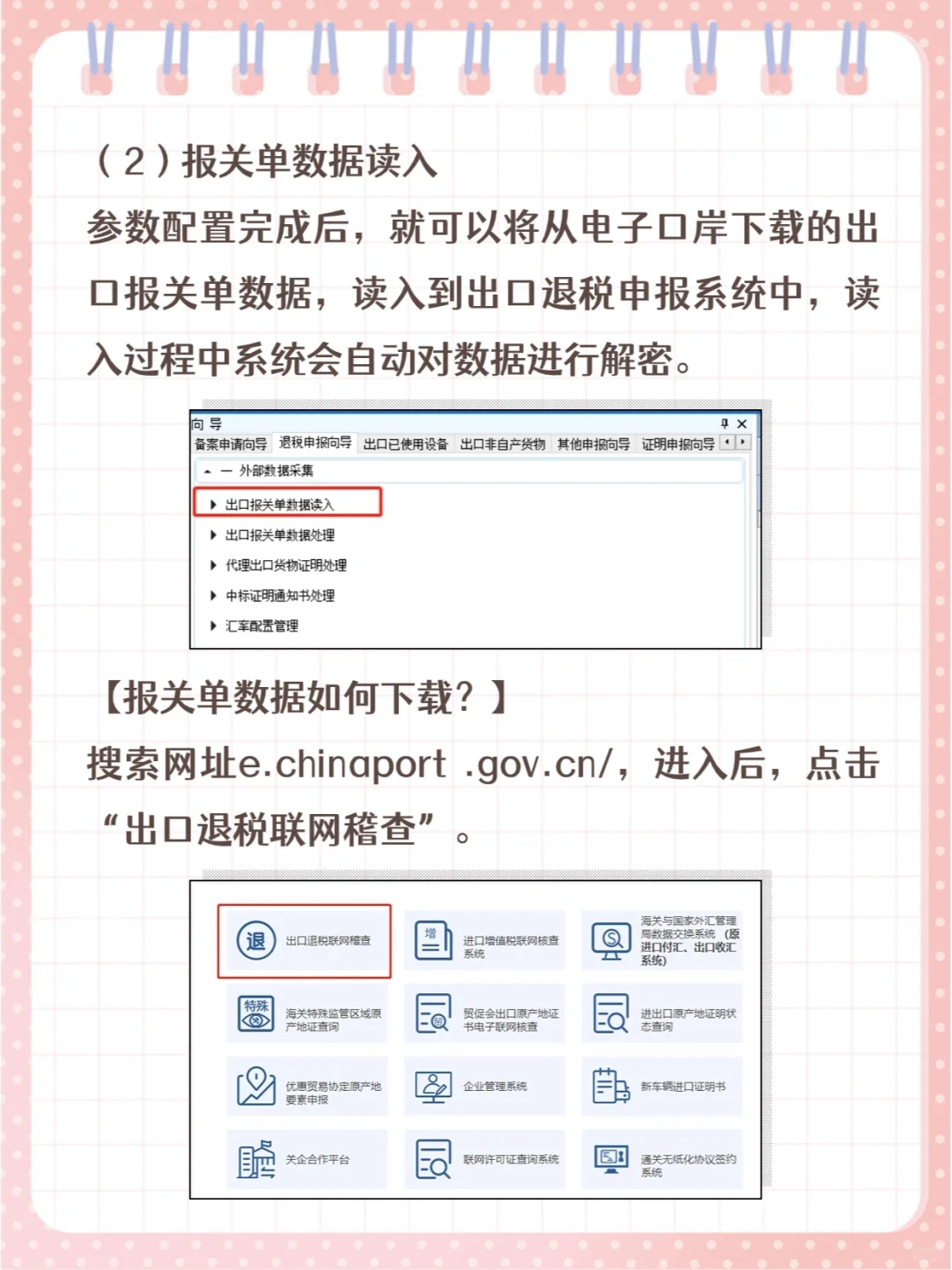
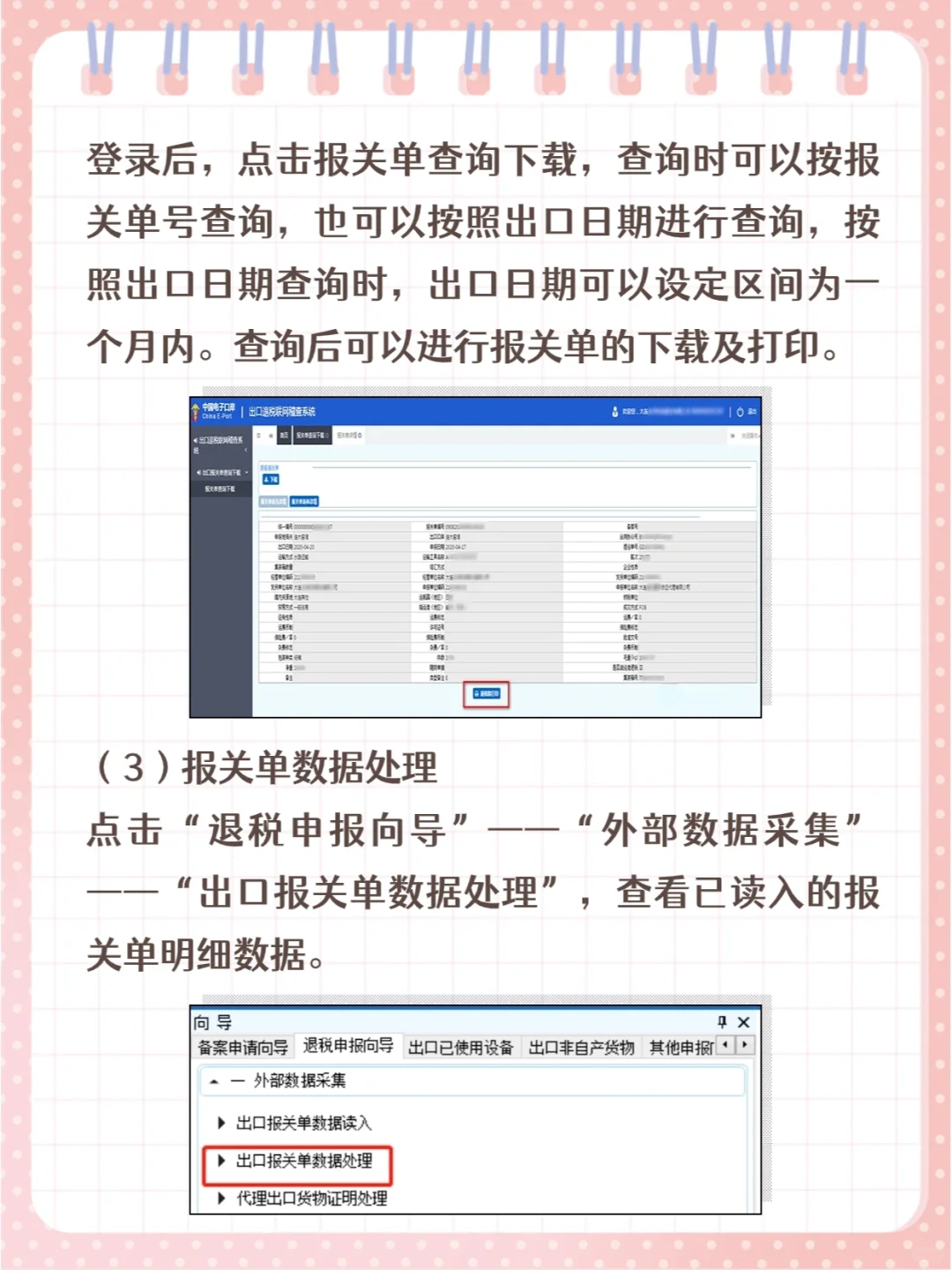
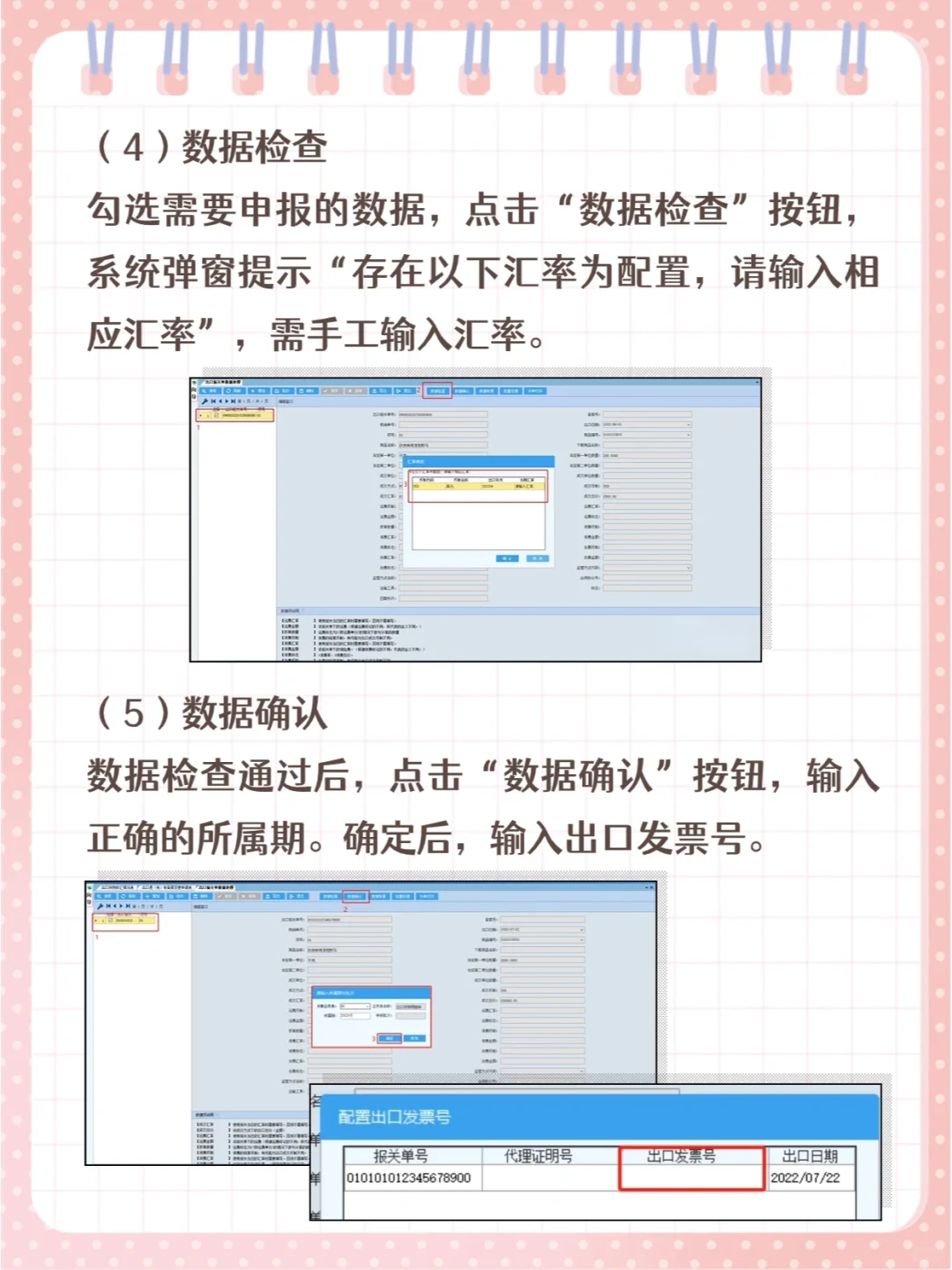
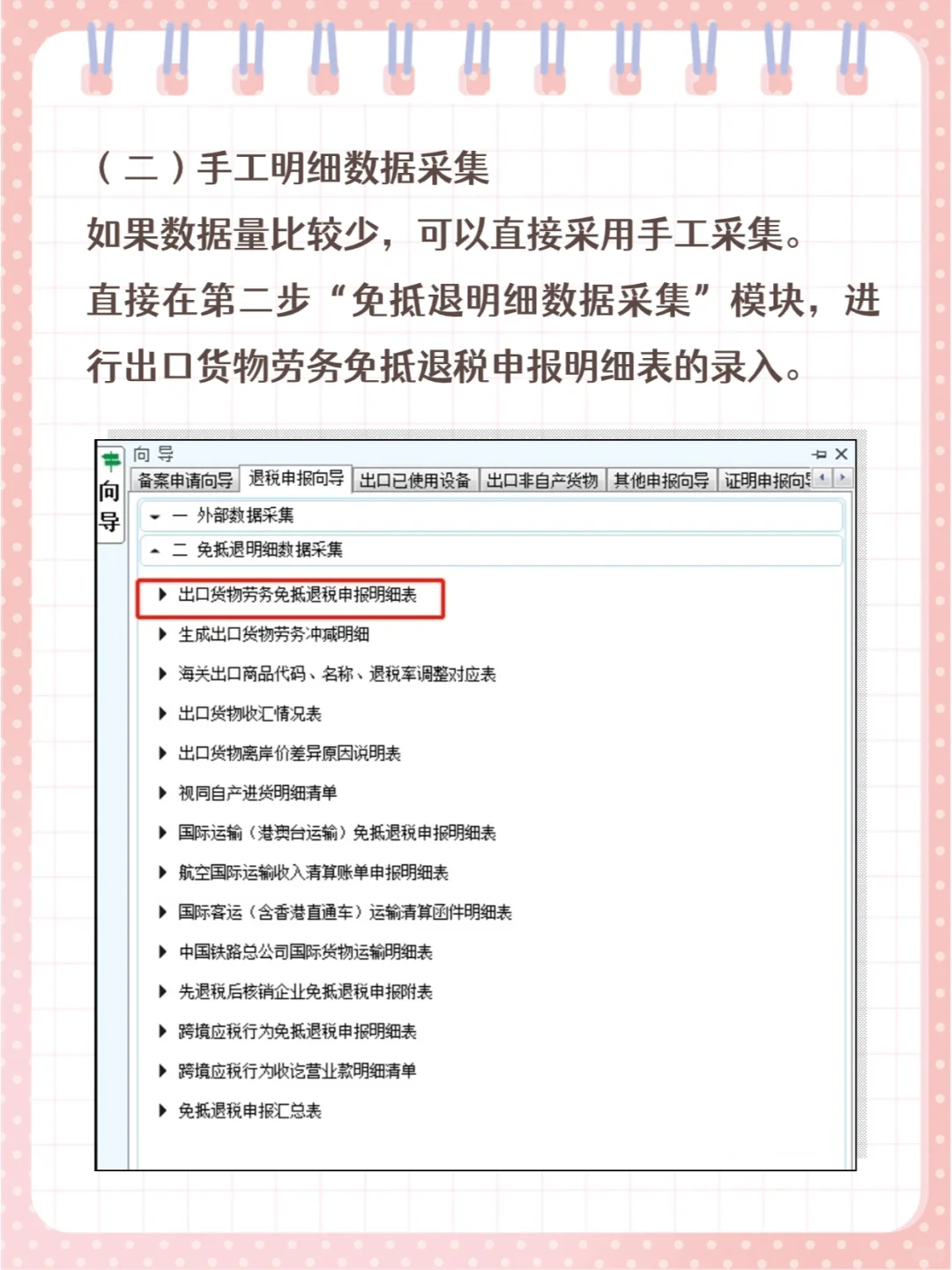
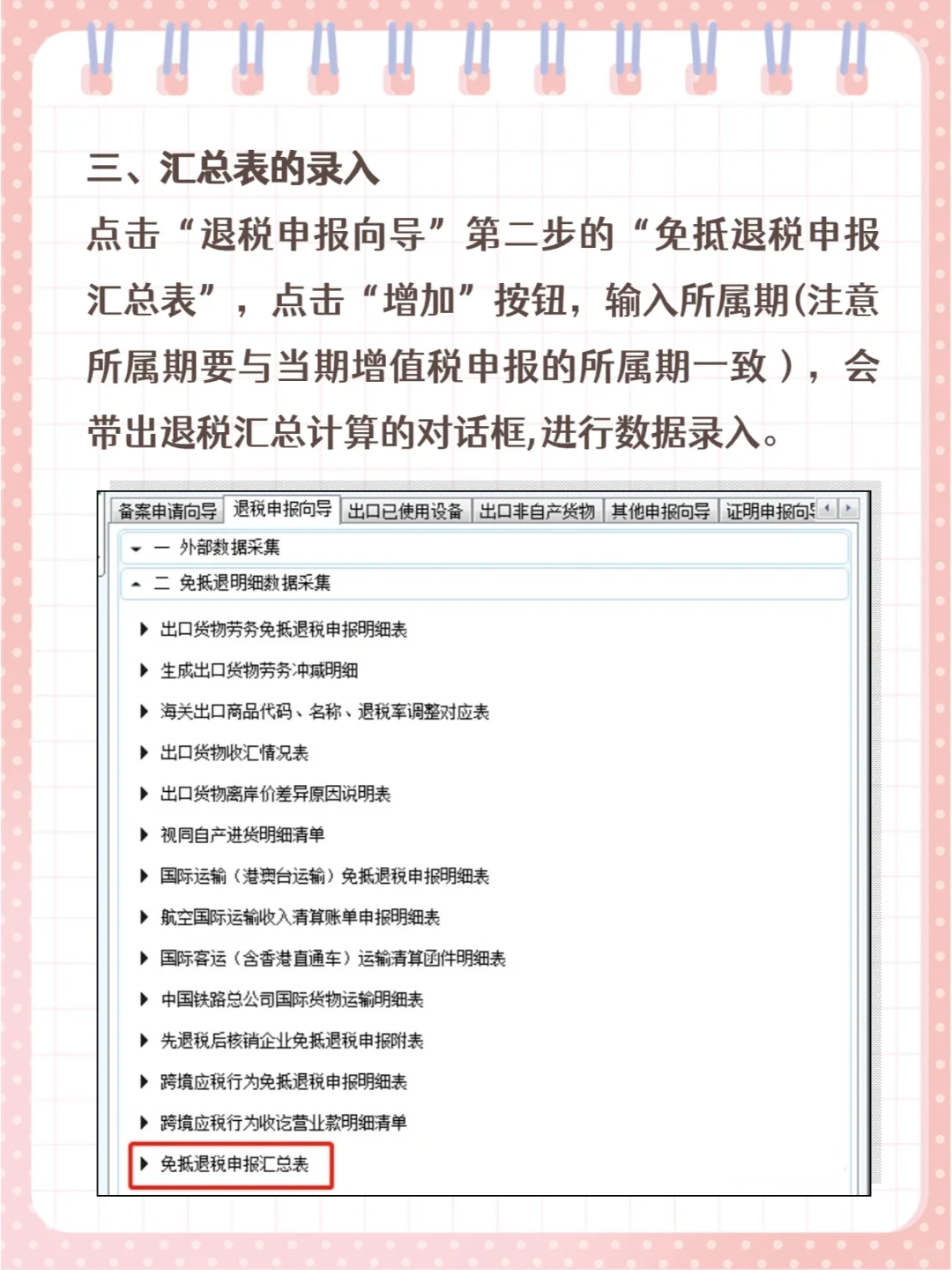
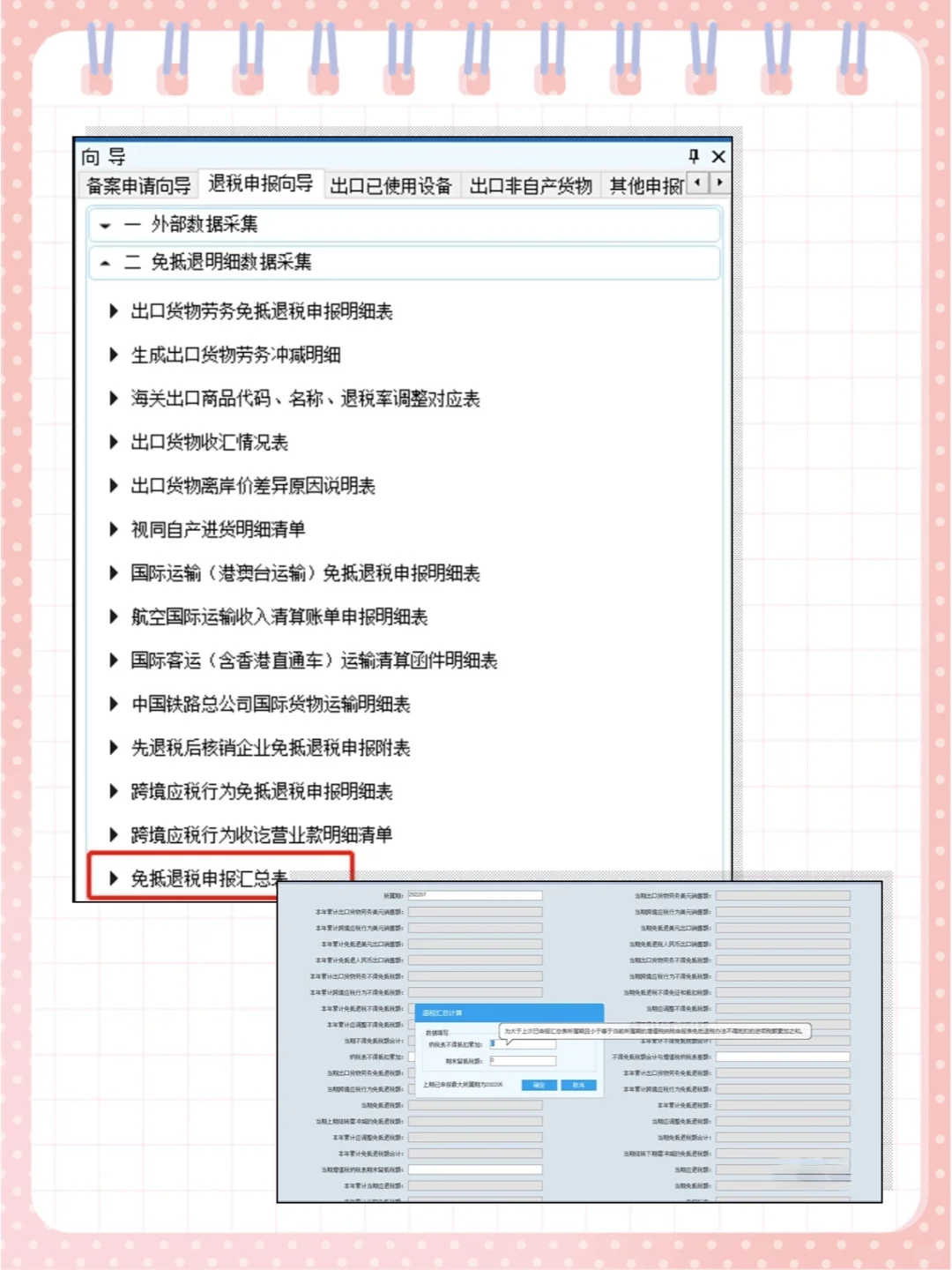
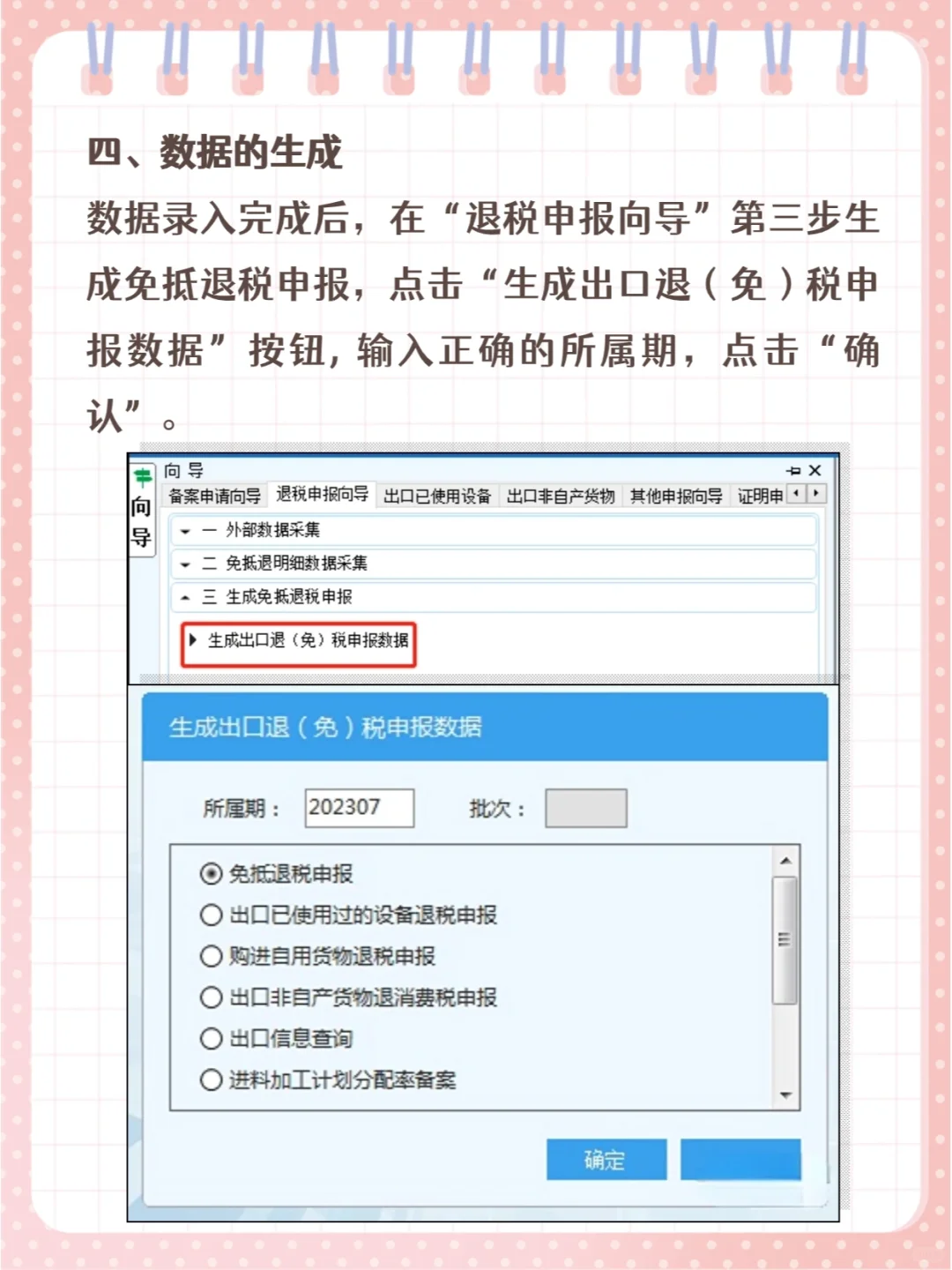
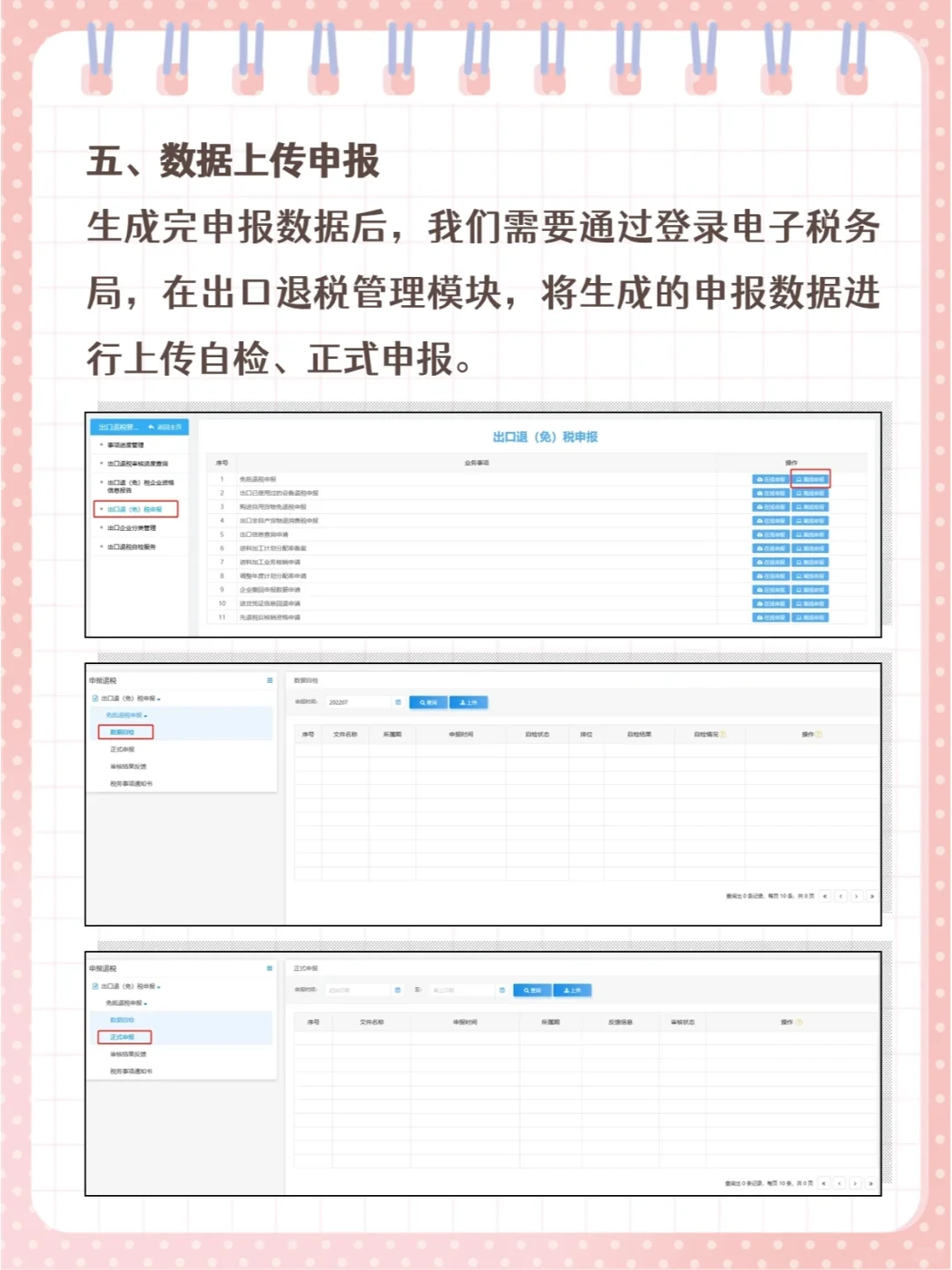
#不懂就问有问必答
生产企业,【离线版】申报操作流程【详解】:
系统的下载安装
登陆出口退税咨询网,点击“产品服务一下载中心”,下载最新版本的生产企业出口退税离线版申报软件。
明细数据的采集
录入生产企业在录入申报数据的时候,需要录入出口明细和汇总表,其中,出口明细数据的录入方法同样分为外部采集和手工录入。
汇总表的录入
点击“退税申报向导”第二步的“免抵退税申报汇总表”,点击“增加”按钮,输入所属期(注意所属期要与当期增值税申报的所属期一致 ),会带出退税汇总计算的对话框,进行数据录入。
数据的生成
数据录入完成后,在“退税申报向导”第三步生成免抵退税申报,点击“生成出口退(免)税申报数据”按钮,输入正确的所属期,点击“确认”。
数据上传申报
生成完申报数据后,我们需要通过登录电子税务局,在出口退税管理模块,将生成的申报数据进行上传自检、正式申报。
报表的打印
如需打印报表,我们选择“退税申报向导”第四步打印免抵退税报表,点击“免抵退税申报表按钮,选择相应所属期,打印相应表单即可。
#出口退税 #退税 #进出口退税 #出口外贸 #退税申报 #申报流程 #退税实操 #生产企业退税 #生产企业 #生产企业出口退税 #电子税务局出口退税申报流程 #财务 #会计实操 #会计工作 #我是会计女孩 #会计
生产企业,【离线版】申报操作流程【详解】:
系统的下载安装
登陆出口退税咨询网,点击“产品服务一下载中心”,下载最新版本的生产企业出口退税离线版申报软件。
明细数据的采集
录入生产企业在录入申报数据的时候,需要录入出口明细和汇总表,其中,出口明细数据的录入方法同样分为外部采集和手工录入。
汇总表的录入
点击“退税申报向导”第二步的“免抵退税申报汇总表”,点击“增加”按钮,输入所属期(注意所属期要与当期增值税申报的所属期一致 ),会带出退税汇总计算的对话框,进行数据录入。
数据的生成
数据录入完成后,在“退税申报向导”第三步生成免抵退税申报,点击“生成出口退(免)税申报数据”按钮,输入正确的所属期,点击“确认”。
数据上传申报
生成完申报数据后,我们需要通过登录电子税务局,在出口退税管理模块,将生成的申报数据进行上传自检、正式申报。
报表的打印
如需打印报表,我们选择“退税申报向导”第四步打印免抵退税报表,点击“免抵退税申报表按钮,选择相应所属期,打印相应表单即可。
#出口退税 #退税 #进出口退税 #出口外贸 #退税申报 #申报流程 #退税实操 #生产企业退税 #生产企业 #生产企业出口退税 #电子税务局出口退税申报流程 #财务 #会计实操 #会计工作 #我是会计女孩 #会计